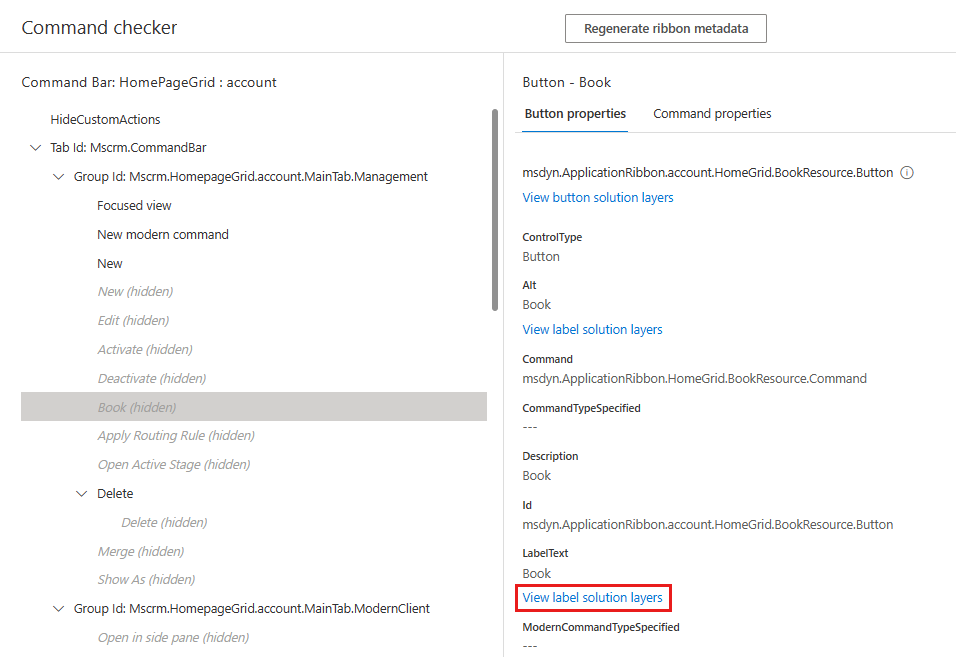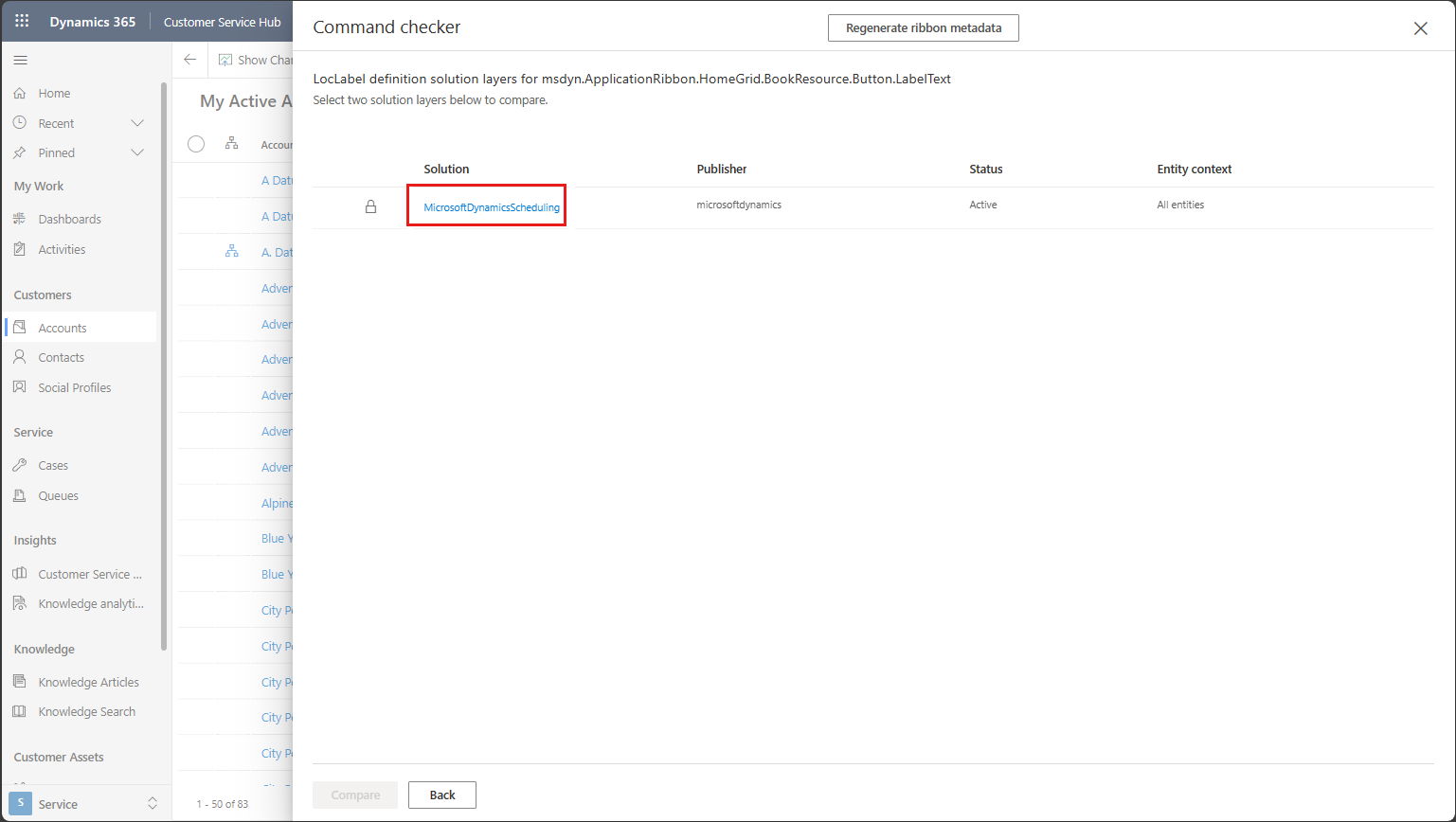Eine Schaltfläche auf der Befehlsleiste weist falsche Bezeichnungen oder Übersetzungen auf.
In diesem Artikel wird das Problem mit einer falschen Bezeichnung oder Übersetzung mit einer modernen oder klassischen Befehlsschaltfläche in Microsoft Power Apps behoben.
Moderne Befehle
Sie können Bezeichnungen anpassen und Übersetzungen für moderne Befehle auf die gleiche Weise wie für Formulare und Tabellen erstellen. Wenn ein moderner Befehl falschen Text anzeigt, wurde seine Bezeichnung möglicherweise nicht ordnungsgemäß konfiguriert.
Überprüfen, ob in der Lösung korrekte Übersetzungen vorhanden sind
Exportieren Sie Übersetzungen für die Projektmappe, die den modernen Befehl enthält. Öffnen Sie die XML-Datei, und vergewissern Sie sich, dass die Bezeichnung über die richtigen Übersetzungen verfügt.
Der folgende Screenshot zeigt eine in Microsoft Excel geöffnete Übersetzungsdatei. Die letzten drei Zeilen gelten für die Beschreibung, QuickInfo und Bezeichnung eines modernen Befehls. Die letzten beiden Spalten zeigen den Text, der für LCIDs 1033 und 2052 verwendet wird, entsprechend Englisch (USA) bzw. Vereinfachtes Chinesisch (China).
Überprüfen der Lösungsschichtung
Wenn der richtige Text in der Übersetzungsdatei vorhanden ist, gibt es möglicherweise andere Lösungen, die ihn überschreiben. Zeigen Sie die Lösungsebenen für die Bezeichnung an, um zu überprüfen, ob Text für dieselbe Bezeichnung in einer höheren Projektmappe definiert ist.
Klassische Befehle
Sie können Bezeichnungen anpassen und Übersetzungen für klassische Befehle erstellen , indem Sie sie dem <RibbonDiffXml> Element einer customization.xml-Datei hinzufügen und die XML-Datei in eine Projektmappe importieren.
Überprüfen, ob korrekte Übersetzungen vorhanden sind
Aktivieren Sie die Befehlsüberprüfung, und wählen Sie die Zu überprüfende Befehlsschaltfläche aus.
Im rechten Bereich werden vier Arten von Text angezeigt, die für eine Befehlsschaltfläche angepasst werden können.
- Alt: Die bezeichnung, die von Sprachausgaben verwendet wird.
- LabelText: Die bezeichnung, die für die Befehlsschaltfläche angezeigt wird.
- ToolTipTitle: Die QuickInfo-Überschrift der Befehlsschaltfläche.
- QuickInfoDescription: Der Text der QuickInfo der Befehlsschaltfläche.
Bei Problemen mit der Schaltflächenbezeichnung ist labelText die relevante Eigenschaft.
Wählen Sie unten in der Texteigenschaft Die Option Beschriftungslösungsebenen anzeigen aus. Diese Option wird nicht angezeigt, wenn der Text nicht angepasst wurde.
Hinweis
Einige Bezeichnungsanpassungen für Systembefehle verwenden
<RibbonDiffXml>nicht und können daher nicht in der Befehlsüberprüfung überprüft werden.Lösungen, die den Text angepasst haben, werden aufgelistet. In diesem Beispiel verfügt nur eine Lösung über einen angepassten LabelText.
Wählen Sie die Lösung aus, um alle darin enthaltenen LocLabel-Übersetzungen anzuzeigen. Vergewissern Sie sich, dass der richtige Text vorhanden ist.
Überprüfen der Lösungsschichtung
Wenn das richtige LocLabel in einer Lösung vorhanden ist, gibt es möglicherweise andere Lösungen, die es überschreiben. Zeigen Sie Bezeichnungslösungsebenen an, und überprüfen Sie, ob eine höhere Lösung dasselbe LocLabel definiert hat.
Referenz
Feedback
Bald verfügbar: Im Laufe des Jahres 2024 werden wir GitHub-Issues stufenweise als Feedbackmechanismus für Inhalte abbauen und durch ein neues Feedbacksystem ersetzen. Weitere Informationen finden Sie unter https://aka.ms/ContentUserFeedback.
Feedback senden und anzeigen für